4 načina kako pomoći Google Chromeu smanjiti potrošnju baterije na Androidu
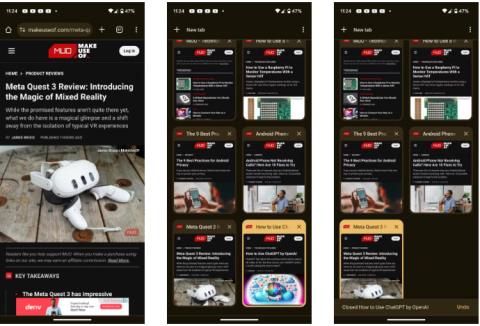
Google Chrome jedan je od najboljih mobilnih web preglednika, no poznato je da troši bateriju na Androidu i svim ostalim dostupnim platformama.
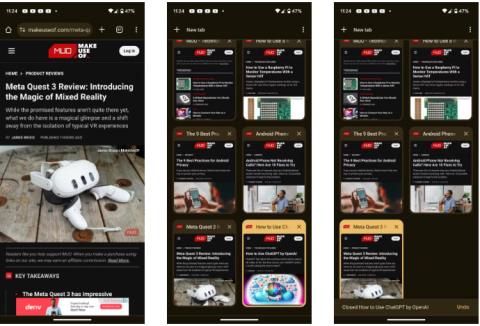
Google Chrome jedan je od najboljih mobilnih web preglednika, no poznato je da troši bateriju na Androidu i svim ostalim dostupnim platformama. Možete se prebaciti na alternative koje štede baterije kako biste to riješili, ali ako ste okorjeli obožavatelj Chromea, to nije dobra ideja. Evo nekoliko načina kako pomoći Chromeu da manje troši bateriju Androida.
1. Zatvorite kartice koje više ne trebate
Ako imate naviku gomilati kartice u Chromeu, to bi mogao biti jedan od glavnih razloga zašto preglednik troši više baterije. Svaka dodatna otvorena kartica znači da preglednik mora više raditi. Kada otvorite više kartica, recimo nekoliko desetaka, Chrome će morati koristiti više resursa vašeg telefona kako bi nastavio raditi, a time i više energije.
Napomena : prije nego što isprobate ove korake, ažurirajte Chrome na najnoviju verziju . Provjerite Play Store kako biste provjerili imate li najnovije ažuriranje instalirano.
Da biste smanjili pražnjenje Chromeove baterije, uvijek biste trebali minimalno otvarati kartice. To je lakše reći nego učiniti jer većina nas često otvori zanimljivu web stranicu, ali nema vremena pregledavati je, pa ako je ostavite otvorenom znači da ćete možda imati priliku to učiniti kasnije, a da ne budete zaboravljeni. Ako i vi imate ovu naviku, upotrijebite Chromeovu značajku označavanja ili ako trebate moćno rješenje, upotrijebite Instapaper ili Pocket.
Za zatvaranje kartice dodirnite kvadratnu ikonu s brojem (ili slovom) u gornjem desnom kutu, zatim dodirnite gumb Zatvori (X) u gornjem desnom kutu svake kartice za zatvaranje.
Zatvorite karticu u Chromeu
Učinite to više puta dok ne zatvorite sve nepotrebne kartice.
2. Podesite Chromeove postavke potrošnje baterije
Android tim zna da neke aplikacije mogu biti gladne baterije, pa vam dajemo alate za prilagođavanje potrošnje baterije kada je to potrebno. Možete ručno podesiti potrošnju Chromeove baterije uranjanjem u aplikaciju Postavke.
Otvorite Postavke , zatim idite na Aplikacije i odaberite Chrome s popisa nedavno otvorenih aplikacija. Ako ne vidite aplikaciju, dodirnite Vidi sve [x] aplikacija , zatim dodirnite Chrome na popisu.
Na Chromeovoj stranici s informacijama o aplikaciji pomaknite se prema dolje do Potrošnja baterije aplikacije i odaberite Ograničeno ili Optimizirano.
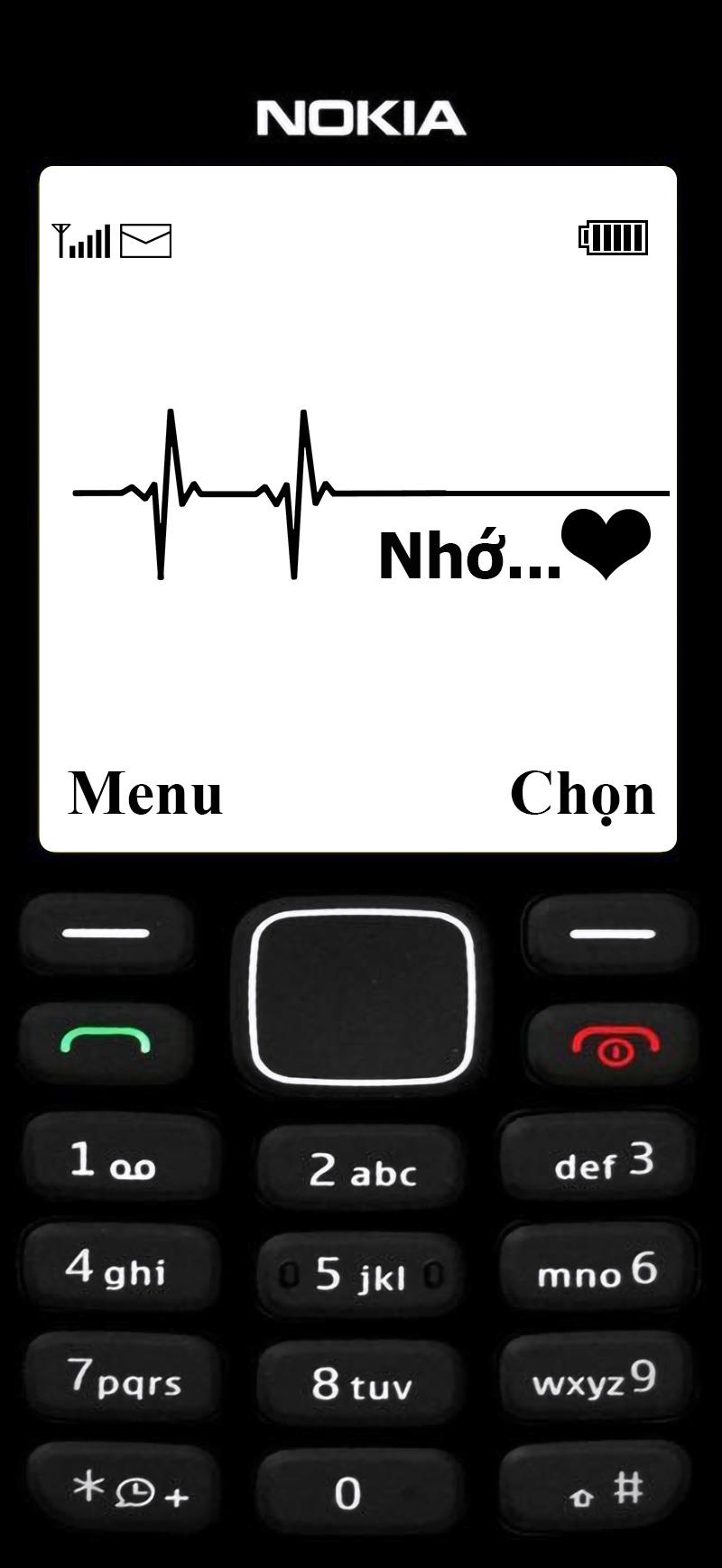
Podesite Chromeove postavke potrošnje baterije na Androidu
Optimizirano je zadana opcija, pa se u članku preporučuje prebacivanje na Ograničeno da biste popravili pražnjenje baterije. Na radnoj površini možete omogućiti Chromeov način rada za uštedu energije kako biste postigli iste rezultate.
3. Isključite automatsku sinkronizaciju
Automatska sinkronizacija omogućuje Chromeu sinkronizaciju određenih podataka i značajki na različitim platformama ako se prijavite putem e-pošte. Ova značajka osigurava da imate svoje oznake, adrese, povijest preglednika, načine plaćanja, lozinke, popis za čitanje, otvorene kartice, pa čak i postavke preglednika na svim uređajima, sprječavajući vas da Glavobolja je početi sve iznova.
Ali ako je produljenje trajanja baterije vašeg Android telefona važnije od pogodnosti automatske sinkronizacije, trebali biste je isključiti. Otvorite Chrome i dodirnite izbornik s tri točke u gornjem desnom kutu. Odaberite Postavke iz skočnog izbornika, a zatim dodirnite Sinkronizacija . Za isključivanje sinkronizacije odaberite Odjavi se i isključi sinkronizaciju , zatim pritisnite Nastavi .
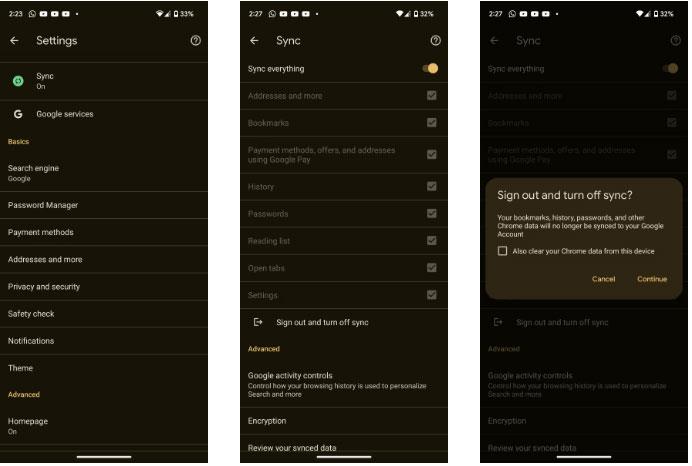
Isključite automatsku sinkronizaciju u pregledniku Google Chrome
Ako želite nastaviti sinkronizirati bitne podatke poput lozinki, načina plaćanja i adresa, isključite Sinkroniziraj sve na vrhu stranice, a zatim uključite samo važne podatke. Također biste trebali odabrati drugu opciju ako želite ostati prijavljeni na svoj Google račun u Chromeu.
4. Onemogućite značajku predučitavanja stranice
Predučitavanje je značajka koja Chromeu omogućuje učitavanje stranica za koje misli da ih možete posjetiti prije nego što to učini. U biti, predučitavanje pomaže ubrzati Chrome, pružajući tako brže iskustvo pregledavanja. Međutim, ovo pozadinsko predučitavanje znači da će Chrome morati više raditi i tako trošiti više baterije.
Da biste isključili predučitavanje, dodirnite izbornik s tri točke u gornjem desnom kutu i odaberite Postavke u skočnom prozoru. Kliknite Privatnost i sigurnost i na sljedećoj stranici odaberite Prethodno učitavanje stranica , zatim odaberite Bez predučitavanja .

Onemogućena je opcija predučitavanja Chrome Android stranice
Nakon što to učinite, možda ćete primijetiti da se stranice učitavaju sporije nego prije jer će Chrome učitavati resurse samo kada dodirnete da biste posjetili stranicu.
Googleov preglednik Chrome može trošiti manje baterije ovisno o vašim navikama korištenja. Trebali biste koristiti gore navedene savjete kako biste smanjili potrošnju baterije preglednika. Prvo započnite s ažuriranjem na najnoviju verziju, a zatim zatvorite nepotrebne kartice, ograničite Chromeove postavke potrošnje baterije, isključite automatsku sinkronizaciju i na kraju onemogućite Chromeove postavke potrošnje baterije. Mogućnost predučitavanja stranice.
Putem značajki pretvorbe govora u tekst u stvarnom vremenu ugrađenih u mnoge današnje aplikacije za unos, imate brz, jednostavan, au isto vrijeme izuzetno precizan način unosa.
I računala i pametni telefoni mogu se spojiti na Tor. Najbolji način da pristupite Toru s vašeg pametnog telefona je putem Orbota, službene aplikacije projekta.
oogle također ostavlja povijest pretraživanja koju ponekad ne želite da netko tko posuđuje vaš telefon vidi u ovoj Google aplikaciji za pretraživanje. Kako izbrisati povijest pretraživanja na Googleu, možete slijediti korake u nastavku u ovom članku.
Ispod su najbolje lažne GPS aplikacije na Androidu. Sve je besplatno i ne zahtijeva da rootate svoj telefon ili tablet.
Ove godine Android Q obećava donijeti niz novih značajki i promjena u operativnom sustavu Android. Pogledajmo očekivani datum izlaska Androida Q i odgovarajućih uređaja u sljedećem članku!
Sigurnost i privatnost sve više postaju glavna briga za korisnike pametnih telefona općenito.
S načinom rada "Ne uznemiravaj" OS-a Chrome možete odmah isključiti dosadne obavijesti za fokusiraniji radni prostor.
Znate li kako uključiti Game Mode za optimizaciju performansi igre na vašem telefonu? Ako ne, istražimo to sada.
Ako želite, također možete postaviti prozirne pozadine za cijeli Android telefonski sustav pomoću aplikacije Designer Tools, uključujući sučelje aplikacije i sučelje postavki sustava.
Lansira se sve više i više modela 5G telefona, u rasponu od dizajna, vrsta do segmenata. Kroz ovaj članak, istražimo odmah modele 5G telefona koji će biti lansirani ovog studenog.









